| Главная » Статьи » Обработка фотографий » Adobe Photoshop |
Предметная ретушь - без обтравки и коллажа. Часть 1
| Начнем работу с устранения недостатков, затем перейдем к цветокоррекции, и в конце дорабатываем мелкие ньюансы, которые не были сразу замечены или которые возникли в процессе работы. Совет №1: всегда оставляйте «Background» нетронутым, делайте копии слоев для новых этапов работы, и не забывайте сохраняться. Совет №2: делая что-либо по урокам, не стоит слепо следовать указаниям. Лучше превносить в работу что-то своё и ориентироваться на собственные ощущения. Исходник:  Часть I. Устранение недостатков 1. Убираем нитки. Самым главным помощником в ретуши этого фото будет Healing brush. С него и начнем. Постепенно и аккуратно устраняем все ненужные надписи и ниточки. Надеюсь, что все знают, как работает этот инструмент. На однородной поверхности у нас с ним проблем не должно быть. А вот с краями уже сложнее. Но и это вполне решаемая задача: источником берем поверхность с краями (чтобы край был по центру кисти), и точно так же, примерно ориентируясь на центр кисти «вставляем» исходный материал.  Если появится небольшая грязь на фоне после работы с Healing brush, можно подчистить эти пятна с помощью Clone stamp с настройками Opacity и Flow около 30%. 2. Убираем ненужные надписи. Надпись внизу на флаконе весьма проблематична. Тут, мне кажется, проще всего поступить так: Копируем слой (Duplicate layer), полностью убираем все надписи с помощью Healing brush и делаем однородную поверхность.  Далее уменьшаем прозрачность слоя, добавляем маску и маленькой твердой кистью черного цвета прорисовываем основную надпись.  3. Чистим фон. Всё теми же Healing brush и Clone stamp убираем всё ненужное с фона. Всё должно быть чистенько, без пятен и приятно взгляду. Хотя некоторые трещинки можно оставить для интересности текстуры. На данном этапе работа выглядит примерно так:  4. Меняем форму камней. Как можно заметить невооруженным взглядом, камни лежат не особо ровно. Поэтому мы выводим из линейки (Ctrl+R) «New Guide» туда, где будут края камней. Выделяем и копируем верхний камень. Делаем трансформацию (Ctrl+Т), вытягивая левый нижний угол с нажатым Ctrl или с помощью Warp (кому как удобней). Нижний камень мы будем вовсе менять. Выделяем его и копируем на новый слой. Пока что выключаем его. На предыдущем слое замазываем почти весь нижний камень с помощью Healing brush и Clone stamp. Замазать флакон не боимся, так как всегда есть возможность что-то подкорректировать маской и черно-белыми кистями.  Теперь работаем с самим камнем: смещаем его влево и удлиняем. Опять же, всё ненужное убираем маской. Чтобы убрать наши ориентировачные линии, затаскиваем их обратно в линейку. Если вы не хотите удалять эти линии, можно их просто скрыть, а потом, если понадобятся, открывать снова нажатием Ctrl+Н. Теперь наша фотография выглядит так:  Если область возле нижнего камня выглядит размазанной, можно там добавить немного резкости. Выделяем нужную область, идем в фильтры – Unsharpen Mask. Настройки – на ваше усмотрение, главное, чтобы Treshold = 0. Не забываем соединять слои и сохраняться. 5. Убираем белое пятно на фоне. Копируем слой. Пипеткой берем бежевый цвет из места рядом с белым пятном. Далее зарисовываем это пятно кистью средней мягкости с такими характеристиками (размер кисти выбирайте на своё усмотрение):  Далее пипеткой выбираем цвет потемнее, меняем настройки кисти на следующие и продолжаем закрашивать (прозрачность примерно от 15 до 30 %, не больше).  Как мы видим, пятно все равно осталось и фон неоднородный. Необходимо ещё немного затемнить. Делаем это с помощью Burn tool с такими настройками:  Пользуясь этими инструментами, главное не переусердствовать и оставить текстуру заметной. Как и раньше, в крайнем случае, на помощь может прийти Healing brush.  6. Убираем темное пятно на флаконе. По ходу работы я всегда замечаю все новые и новые недостатки, так что не удивляйтесь. Моё внимание привлекло вот это пятно.  Сделаем проще всего – пипеткой берем цвет рядом с пятном и раскрасим его кистью с такими параметрами:  Пятно, в принципе, осталось, но выглядит уже более натурально и не так заметно.   Источник: http://demiart.ru | |
| Просмотров: 1812 | |
| Всего комментариев: 0 | |